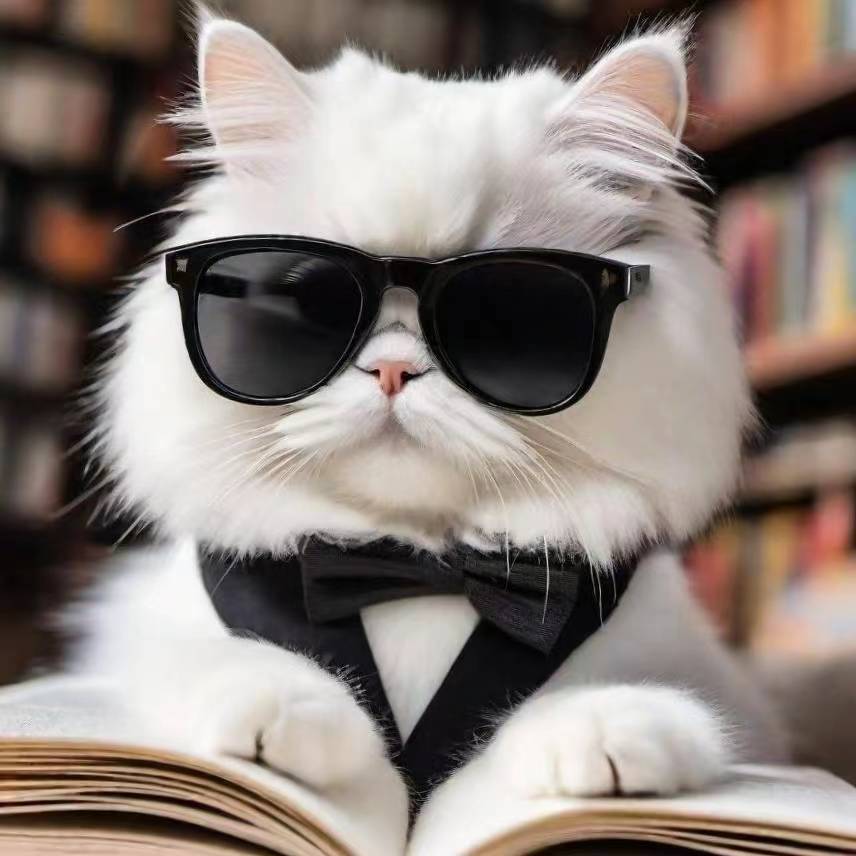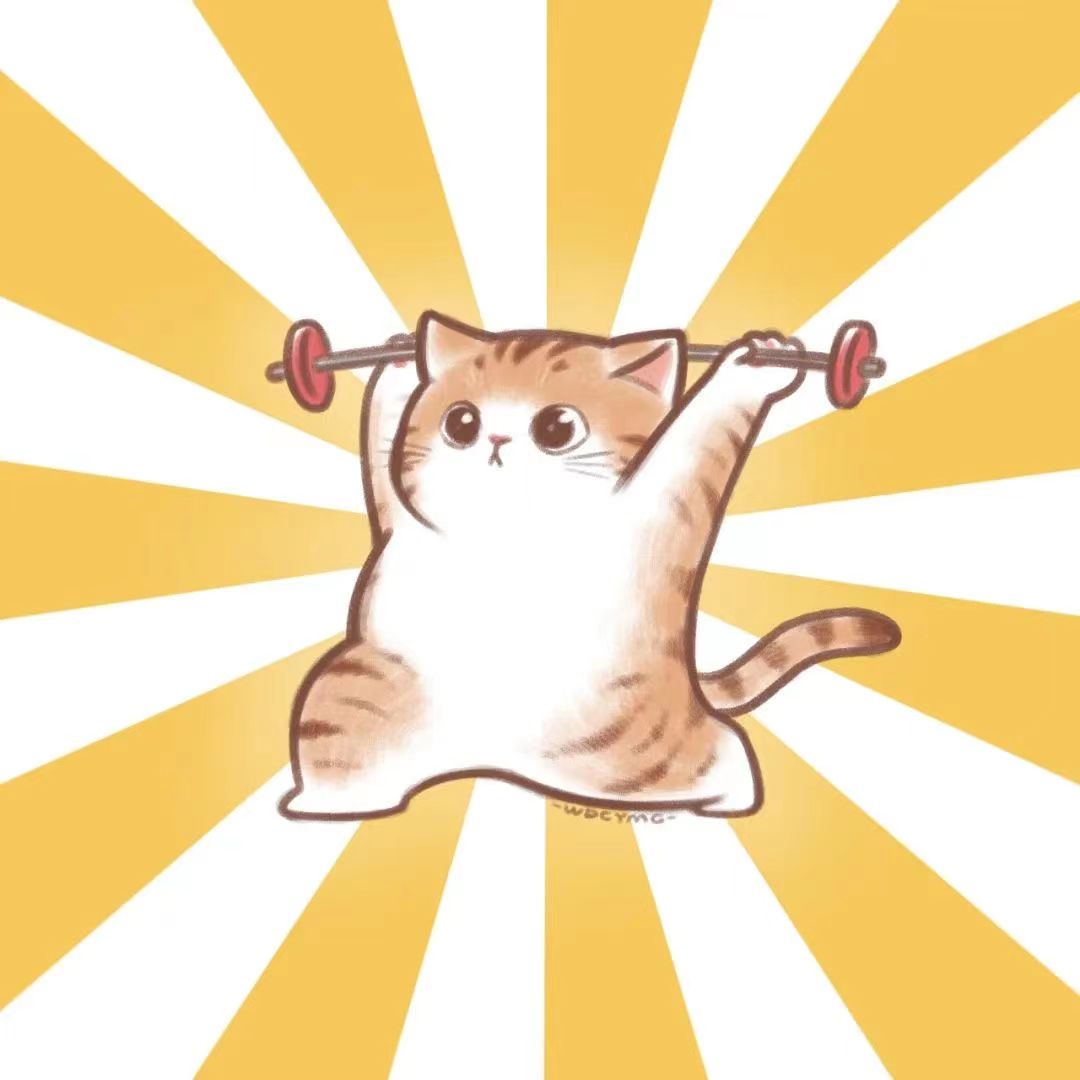Markdown--使用技巧
Markdown 使用技巧
Markdown 简介
Markdown 是一种轻量级标记语言,用于格式化纯文本。主要用于编写文档、博客、README 文件等,使用markdown应该是程序员必备技能之一。本网站所有文章也均使用Markdown格式编写。以下介绍一些Markdown 的基本语法。
基本语法
1、标题
使用 # 符号创建标题,# 的数量代表标题的级别。
1 | # 一级标题 |
2、段落与换行
段落之间需要一个空行。 换行:在行末加两个空格。
1 | 这是第一行 |
3、强调
- 加粗:使用 ** 或 __ 包围文本。
- 斜体:使用 * 或 _ 包围文本。
- 加粗斜体:使用 *** 或 ___ 包围文本。效果如下:
1
2
3**Test**
*Test*
***Test***
Test
Test
Test
4、列表
无序列表:使用“-”、“*” 或 “+” 创建。
1 | - 项目1 |
效果如下:
- 项目1
- 项目2
有序列表:使用数字加上 “.”创建。
1 | 1. 第一项 |
5、链接与图片
1 | 链接:[链接文本](链接地址)。 |
6、引用
使用 > 符号创建引用。
1 | > 测试引用 |
效果如下:
测试引用
7、代码块
行内代码:使用反引号 ` 包围。
多行代码块:使用三个反引号 ``` 或缩进四个空格。
进阶技巧
1、表格
使用 | 和 - 来创建表格。
1 | | 标题1 | 标题2 | |
效果如下:
| 标题1 | 标题2 |
|---|---|
| 内容1 | 内容2 |
2、嵌套列表与引用
- 嵌套列表:在子项前增加两个空格。效果如下:
1
2- 父项
- 子项
- 父项
- 子项
- 嵌套引用:在引用前增加 >。效果如下:
1
2> 这是一级引用
>> 这是二级引用这是一级引用
这是二级引用
3.3 任务列表
使用 - [ ] 创建未完成任务,- [x] 创建已完成任务。
1 | - [ ] 未完成任务 |
效果如下:
- 未完成任务
- 已完成任务
4、 自定义样式
因为Markdown完全支持HTML语法,使用 HTML 标签可以实现一些 Markdown 不支持的格式。比如
- 添加空行
1
2
3
或者
<br /> - 居中显示和改变字体大小
1
<div align='center' ><font size='5' >TEST</font></div>
常用工具与插件
Typora :一个 Markdown 编辑器,支持预览、导出 PDF 等功能。
小书匠:一个在线markdown编辑网站,有很多功能
VScode推荐的插件:
以下是我正在用的一些Markdown编辑插件。
- Markdown All in One:提供丰富的Markdown编辑功能,如自动生成标题、自动生成目录、自动生成链接等。
- Markdown PDF Plus: 将Markdown文档转换为PDF格式,支持自定义样式。
- Markdown Mermaid Expand to PNG: 将Markdown文档中的Mermaid图表转换为PNG格式,方便查看。
- Markdown TOC: 生成Markdown文档的目录,方便快速定位内容。
- Markdown Preview Enhanced: 提供丰富的Markdown预览功能,如支持代码高亮、数学公式等。
- Markdown Preview Github Styling: 使用GitHub的样式预览Markdown文档。